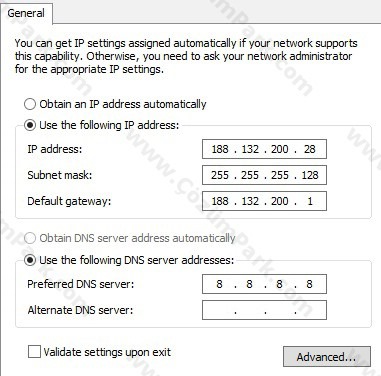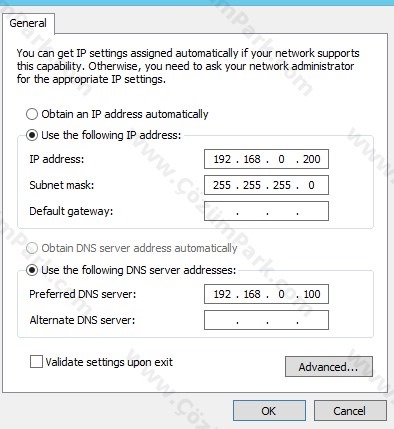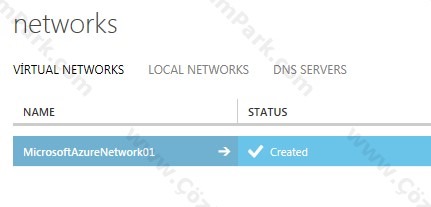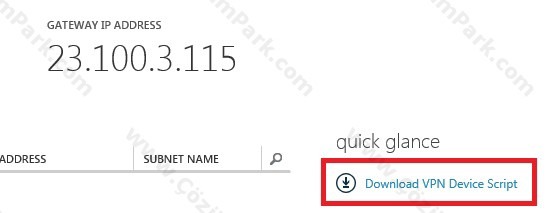Makalemin ilk bölümünde Mevcut AD yapımızın Azure üzerindeki bir sanal makine ile nasıl entegre edeceğimiz konusunda temel bilgiler vermiş ve Azure yönetim panelinde yapmamız gereken adımları paylaşmıştım. Bu bölümde ise yerleşik sunucularımız üzerindeki ayarları sizlerle paylaşacağız.
En son hatırlarsanız Azure üzerinde site-to-site VPN için ilgili ayarları yapmıştım. Şimdi ise ilk olarak yerleşik network yapımdaki RRAS sunucusunu hazırlayacağım.
Sunucuda iki Ethernet kartı olmalı ve bunlardan bir tanesi iç network diğeri ise dış network’ e bağlı olmalıdır. Mevcut network içerisindeki DC için GW adresi de yine bu VPN sunucusunun iç network ip adresi olmalıdır.
RRAS için ip ayarlarım aşağıdaki gibidir;
Dış bacak
İç Bacak
VPN için siz farklı bir cihaz kullanıyor olabilirsiniz, ben Windows Server 2012 R2 ile beraber gelen RRAS hizmetini kullanacağım. Bu noktadaki konfigürasyonlar için ise Azure hesabımdan hazır bir komut seti alıyorum. Bunun için azure yönetim portalına bağlanıyor ve network kısmına tıklıyorum.
Ardından var olan Network ismine tıklıyor ve açılan menüden ise üst tarafta bulunan Dashboard linkine tıklıyorum.
Ekranın hemen sağ köşesindeki “Download VPN Device Script” linkine tıklayarak aşağıdaki seçenekleri seçiyorum.
Ardından “VpnDeviceScript.cfg” isimli dosyayı kayıt ediyorum ve aşağıdaki gibi powershell komut seti olarak çalıştırıyorum.
En son connect diyerek bağlantıyı sağlıyorum.
Durumu kontrol etmek için aşağıdaki komutu kullanabiliriz
Get-VpnS2SInterface
Not; Makale sırasında birkaç kez VPN bağlantısı oluşturduğum için ipler resimlerde farklı olabilir, yani bir önceki resimde 23.100.19.85 ip adresi Azure endpoint iken bu resimde 23.100.3.115 olmuştur. Yani bu kafanızı karıştırmasın. Normalde hepsi aynı ip gibi düşünebilirsiniz.
Daha sonra Windows Azure tarafından kontrol edelim.
Artık Azure üzerinde yeni bir sanal makine oluşturup ADC olarak ekleyebiliriz.
Bu aşamayı da makalemin bir sonraki bölümünde bulabilirsiniz.